Configurez vos tags d'événements
Ce champ vous permettra la possibilité de créer des tags afin de définir vos événements.
Près requis : avant de configurer vos tags d'événements, vous devez au préalable créer un événement.
1- Accédez à vos tags d'événements
Avant de pouvoir parvenir à vos tags d'événement, rendez-vous dans l'onglet Gestion des Champs et Formulaires dans la partie Administration, puis allez dans le champ Événement.
2 - Présentation de vos tags d'événements
A/ Ce tableau présente chaque tags d'événement que vous aurez créé et le nombre d'événements auxquels ils seront associés.
B/ Vous pouvez déplacer chaque ligne en cliquant sur le bouton à l'extrémité de la ligne.
C/ Vous pouvez Supprimer un tag en cliquant sur l'icône "corbeille".
D/ Vous pouvez Désactiver un tag afin qu'il ne soit plus visible sur le tableau sans que celui ci soit supprimé en appuyant sur l'icône "interdiction".
Une fenêtre apparaît alors indiquant à combien d'événement est relié le tag. Si vous êtes certains de désactiver le tag, cliquez sur "Bien compris".
Ensuite, afin que les tags n'apparaissent plus sur le tableau, cliquez sur le champ "Masquer les inactifs".
E/ Vous pouvez également Activer un tag qui a été désactivé en appuyant sur l'icône "interdiction".
3 - Créez des tags d'événements
Une nouvelle fenêtre apparaît :
Nom : Inscrivez le nom de votre tag.
Pipette à couleurs : Définissez la couleur du bandeau correspondant à ce statut.
Actif : Vous pouvez définir si vous souhaitez voir apparaître le tag que vous êtes en train d'éditer ou non dans votre tableau. Si vous le désactivez, il sera toujours possible de l'activer en appuyant sur l'icône "interdiction".
Une fois les différents champs renseignés, appuyer sur "Enregistrer" pour voir votre tag apparaitre dans le fil de vos tags.
4 - Modifiez des tags d'événements
Pour modifier des tags événements, cliquez sur l'icône "crayon".
Une nouvelle fenêtre apparaît :
Nom : Modifiez le nom de votre tag.
Pipette à couleurs : Modifiez la couleur du bandeau correspondant à ce statut.
Actif : Vous pouvez définir si vous souhaitez voir apparaître le tag que vous êtes en train d'éditer ou non dans votre tableau. Si vous le désactivez, il sera toujours possible de l'activer en appuyant sur l'icône "interdiction".
Une fois les différents champs renseignés, appuyez sur "Enregistrer".

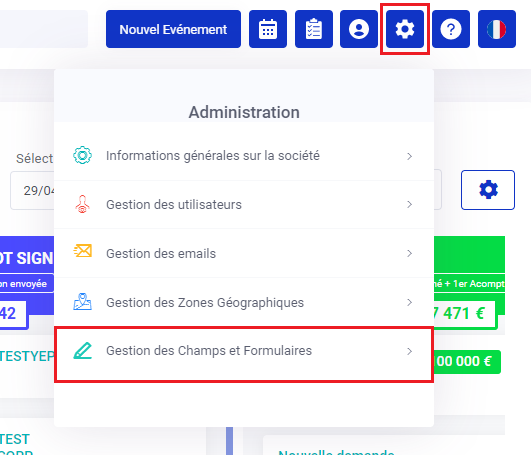
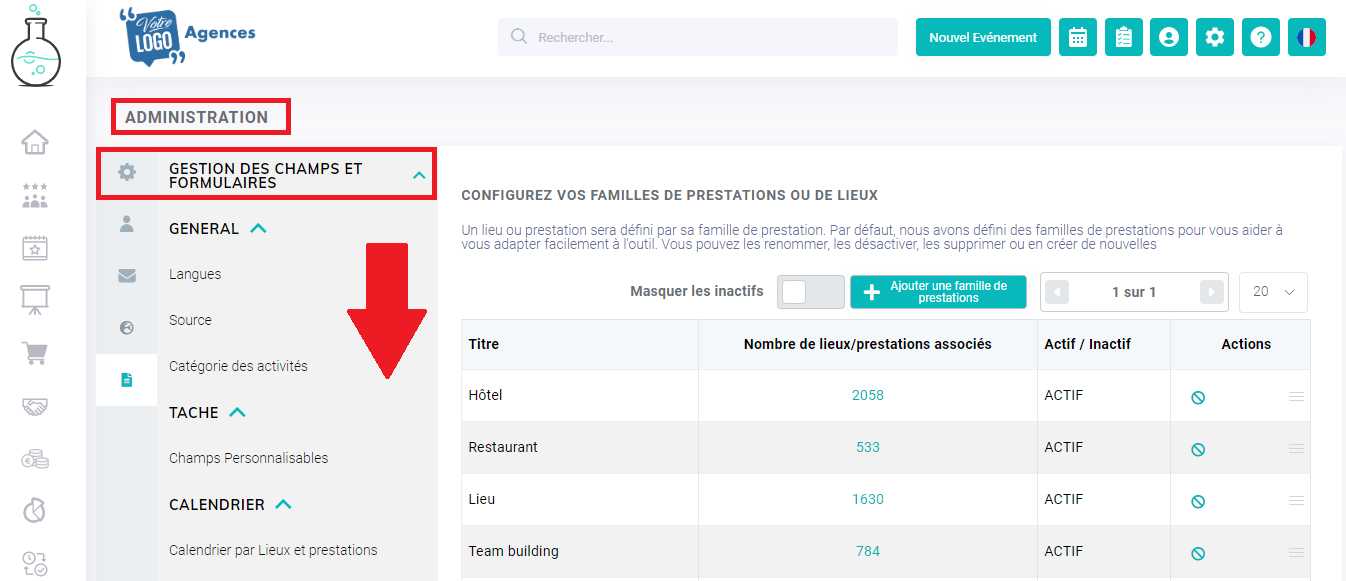
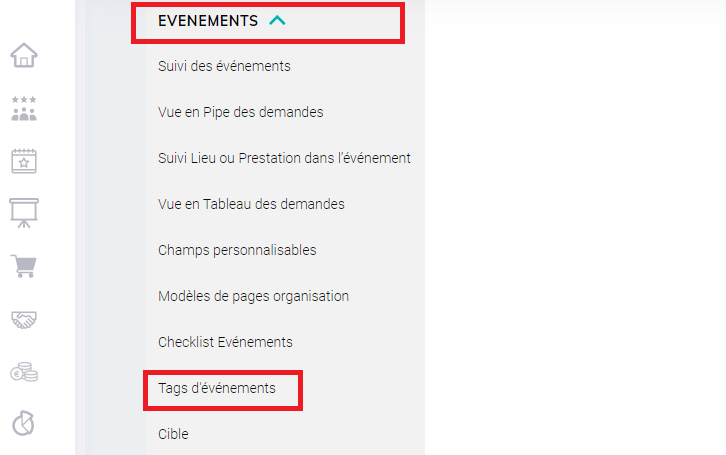
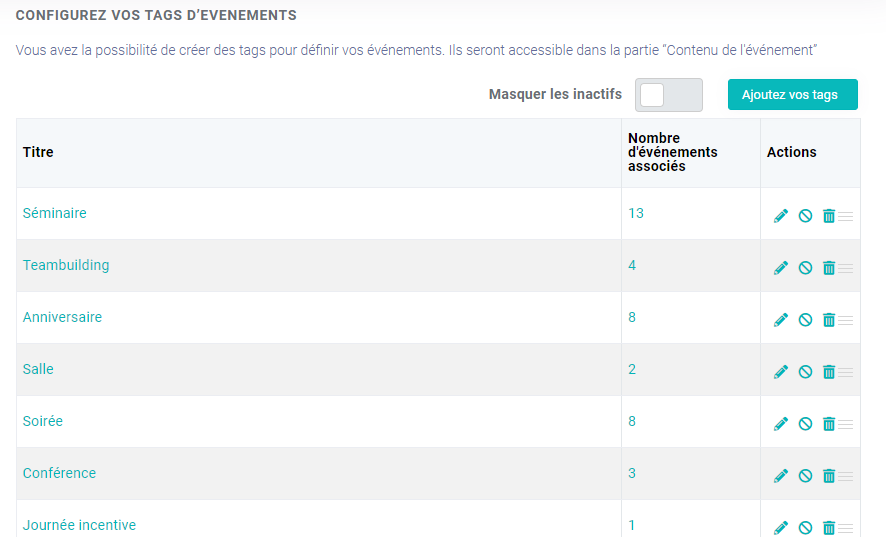



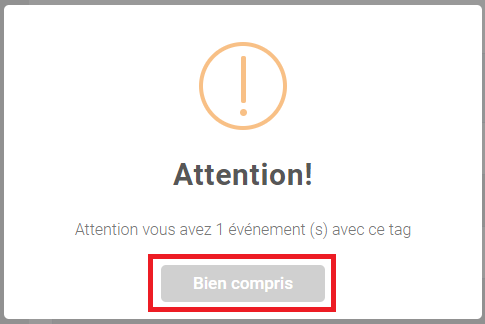
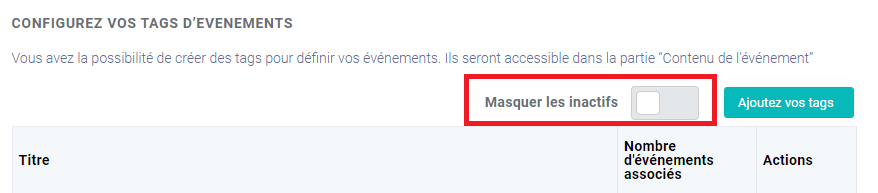
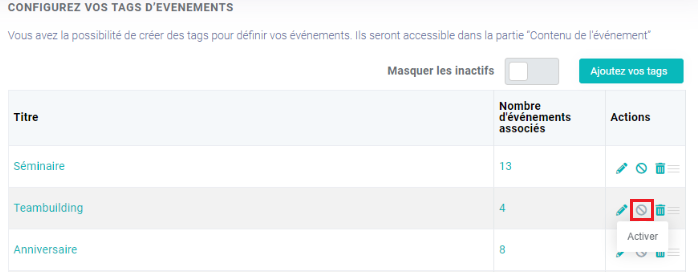
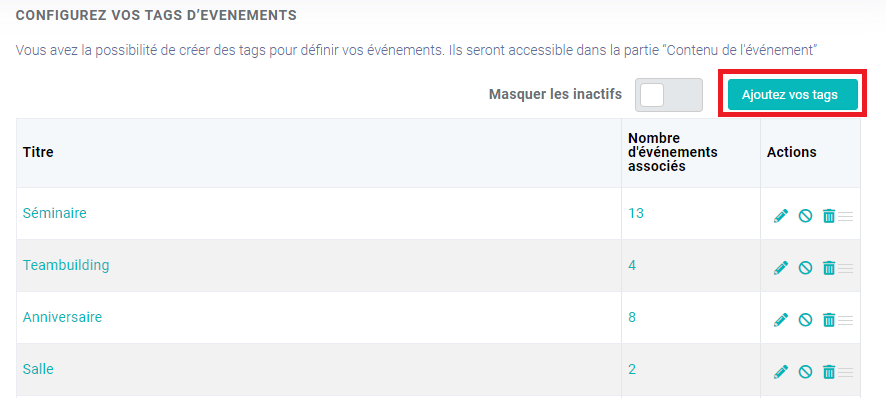
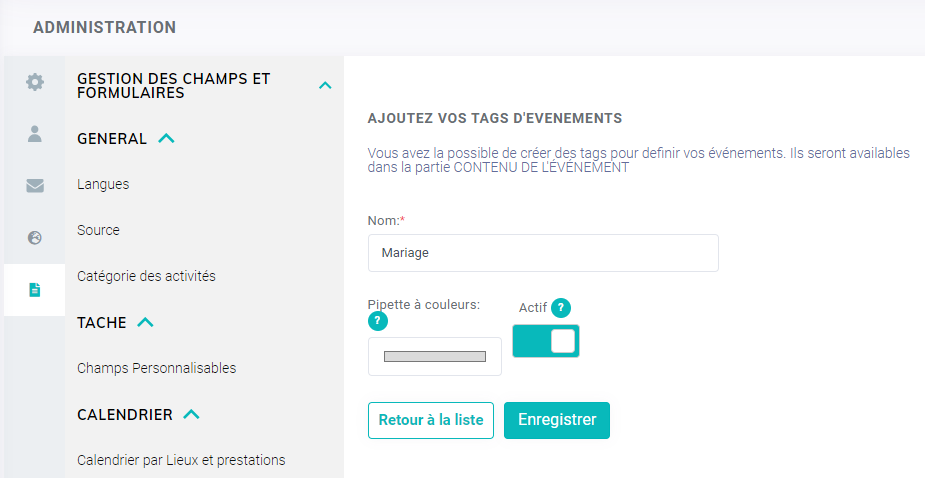
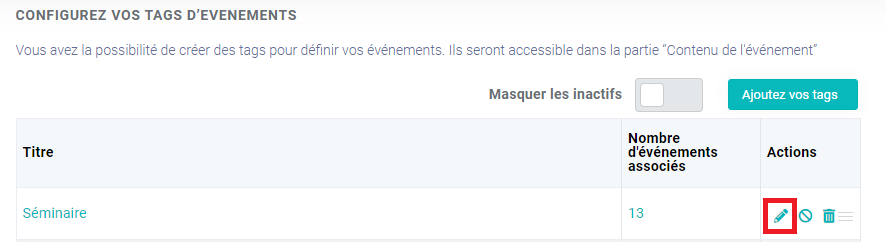
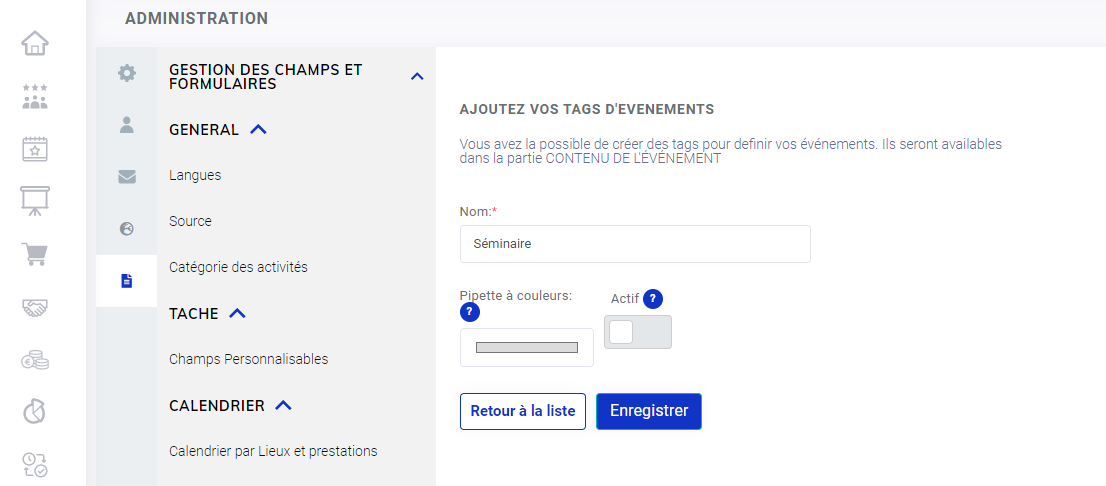
Pas de commentaires